Metódy čistenia pamäte na zariadeniach s Androidom

- 4795
- 202
- Ernest Mikloško
Nedostatok pamäte je jedným z najčastejších problémov mobilných zariadení a dokonca aj zariadenia s veľkým objemom skladov nie sú poistené. Ak je smartfón „mimo poľa“ pôsobivý svojím výkonom a nesťažuje sa na nedostatok priestoru, potom s priebehom prevádzky začne systém informovať používateľa, že pamäť je vyplnená. Potom, aby ste nainštalovali akýkoľvek softvér, stiahnite si súbor, urobte fotografiu, video alebo vykonajte iné akcie, musíte niečo vymazať. Okrem toho problém vzniká nielen vtedy, keď je pamäť naplnená, stáva sa, že v skutočnosti existuje voľné miesto.

Čistenie pamäte v systéme Android sa vykonáva rôznymi spôsobmi manuálne a prostredníctvom špeciálnych nástrojov - Ak chcete maximálnu účinnosť, by ste mali použiť niekoľko metód.
Ako vidieť štatistiku na základe pamäte smartfónu alebo tabletu
Pred čistením by ste mali vyhodnotiť zaťaženie pamäte, pre ktoré:
- Prechádzame do nastavení zariadenia.
- Tu prejdeme na kartu „Pamäť“ a sledujeme pracovné zaťaženie prevádzkového úložiska. Ak potrebujete zistiť, v akom množstve sa spotrebuje priestor softvéru, vyberte „Používanie pamäte s aplikáciami“.
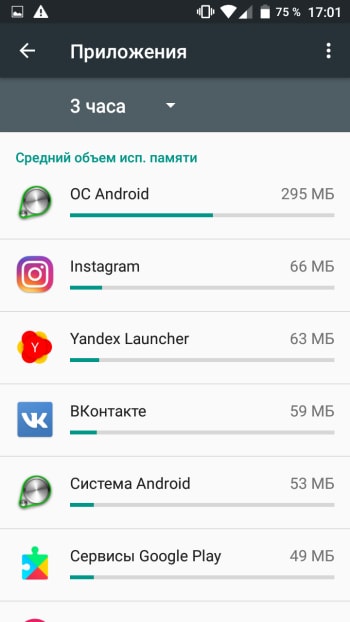
- V časti „Storage“ (v závislosti od firmvéru sa dá nazvať inak, napríklad „Storage a USB Drives“, „Pamäťové a záložné kópie“ alebo PR.) Môžete vidieť informácie o distribúcii miesta obsadeného rôznymi typmi údajov.
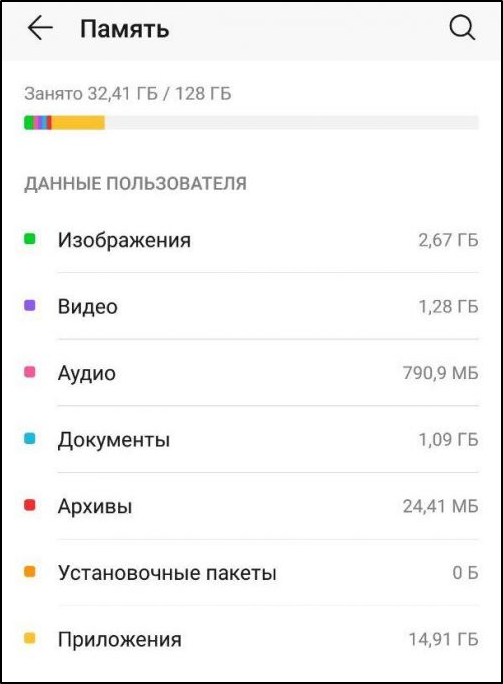
- Sekcia „pamäte“ nemusí byť na konkrétnom zariadení, ale môžete vidieť, aké aplikácie sa používajú a koľko miesta sa momentálne zaoberá nastaveniami v časti „Aplikácie“, na karte „Working“ („Working“ možno nazvať podľa iného). Alternatívny spôsob, ako vidieť počet obsadených miest na zariadení s Androidom, a zároveň uvoľniť priestor je použitie špeciálneho softvéru na čistenie, napríklad Clean Master.
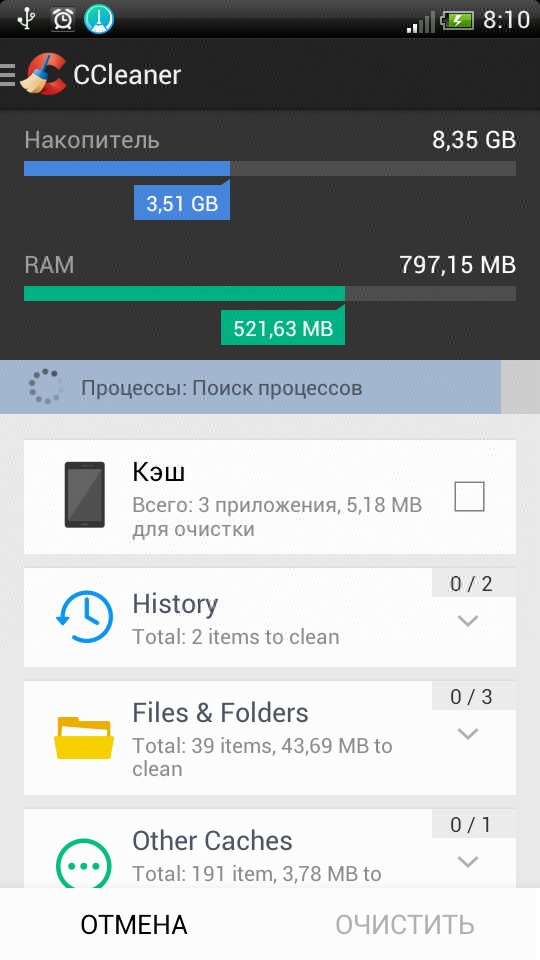
Ako ručne vyčistiť pamäť
Čistenie ROM manuálne umožňuje použitie štandardného vodiča, ktorý otvára prístup do systému súborov zariadenia. Zvážte, ako ju použiť na vyčistenie pamäte v systéme Android:
- Otvoriť dirigent.
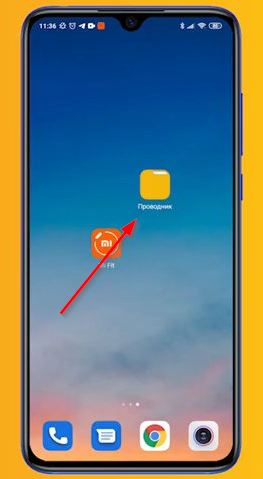
- Dáta zoradené podľa kategórií budú k dispozícii tu (video údaje, fotografie, hudba, dokumenty, načítanie atď. D.), v miestnom úložisku môžete prechádzať priečinkami a odstrániť nepotrebné objekty.
- Ak chcete súbor odstrániť, kliknite naň a podržte ho na pár sekúnd (ponuka akcie sa zobrazí nižšie, môžete si všimnúť niekoľko ďalších prvkov súčasne) - Vyberte možnosť „Odstráňte“ možnosť. Ak sa chcete presunúť z ponuky akcie, vyberte možnosť „Move“ - SD karta. Potom vyberieme priečinok, kde by sa mal objekt presunúť, a kliknite na tlačidlo „Presunúť sa sem“.
Jedným z hlavných dôvodov, prečo v zariadení nie je dostatok pamäte, je automaticky uchovávať početné údaje od poslov priamo na zariadení. Programy pre komunikáciu ukladajú video, fotografie, pohľadnice, ďalšie súbory a dokonca aj avatary ostatných používateľov, ktoré vám boli zaslané, čo zaberá veľa miesta na vašom smartfóne. Ak tieto priečinky pravidelne nevyčistíte, informácie, ktoré uchovávajú poslovia, dosiahnú vážnu mierku a vypočítajú sa gigabajtmi.
Početné fotografie a videá vytvorené kamerou smartfónov tiež zaberajú veľa miesta, takže by ste mali chodiť po galérii a odstrániť zbytočné, môžete tiež presunúť obsah, ktorý zaberá slušnú hlasitosť vnútornej pamäte na karte SD alebo cloudovej služby.
Ako vyčistiť pamäť na Samsung
Mnoho modelov Android už má nástroj na čistenie odpadu, ktorý vám umožňuje uvoľniť drahé miesto, takže sa môžete obísť bez sťahovania softvéru na tretie strany.
Zvážte, ako vyčistiť pamäť pomocou vstavaného systémového nástroja na príklade zariadení značky Samsung na to:
- Prechádzame do nastavení a prejdeme do časti „Optimalizácia“.
- Vyberte položku „Pamäť“ v dolnej časti obrazovky a počkajte, kým systém skenuje zariadenie, po ktorom bude k dispozícii tlačidlo „Clean“ s informáciami o vydanom zväzku.
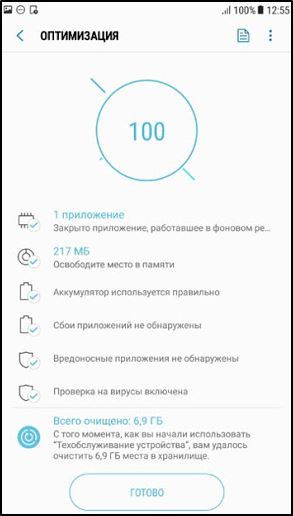
Značky značky Samsung sú tiež vhodné pre ďalšie používané zariadenia s Androidom.
Ako odstrániť „odpadky“ v prehliadači
Dočasné ukladanie pozorovateľa obsahuje údaje o stránkach, ktoré ste navštívili, a ďalšie informácie, ktoré prispievajú k ich rýchlemu zaťaženiu počas nasledujúcich návštev. Ale v priebehu času začína vyrovnávacia pamäť rásť a početné prvky, ktoré sú jej obsahom iba upchatie pamäte a spomaľujú fungovanie prehliadača, navyše, upchaté vyrovnávacia pamäť a zastarané prvky v ňom môžu zabrániť správnemu zobrazeniu stránok a spôsobiť chyby. Čistenie pamäti Android teda určite znamená čistenie vyrovnávacej pamäte prehliadača.
Môžete to urobiť v ponuke Observer:
- Chróm Google. Prejdeme do ponuky (tri body), prejdeme do časti „History“ - „Clear History“ a vyberieme, aké časové údaje potrebujete, aby ste sa zbavili (vyrovnávacia pamäť, cookies, história) a tiež uvádzame za ktoré obdobie, za ktoré obdobie sa uvádzame aj v ktorom období.
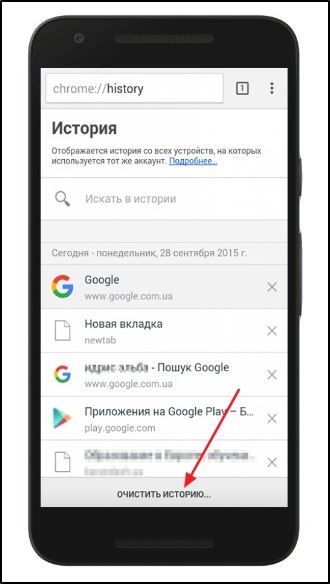
- Mozilla Firefox. Z ponuky (tri body nižšie) prechádzame do nastavení - „Ochrana osobných údajov“ - „Odstránenie údajov o surfovaní na webe“. Tu uvádzame, že odstránime a stlačíme príslušné tlačidlo.
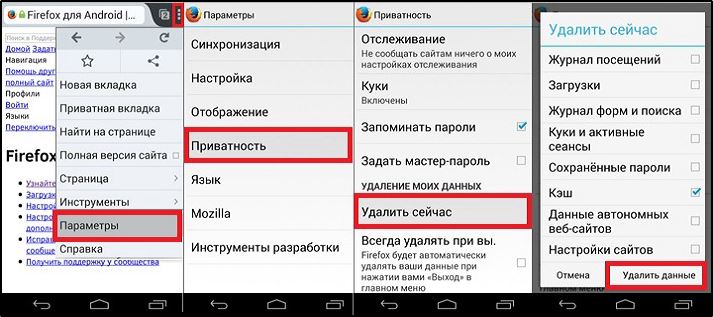
- Yandex.Prehliadač. V ponuke (tri body) prechádzame do nastavení v bloku „Dôvernosť“, vyberte „Vyčistite údaje“, všimnite si, že odstránenie a kliknite na tlačidlo Vyčistenie.
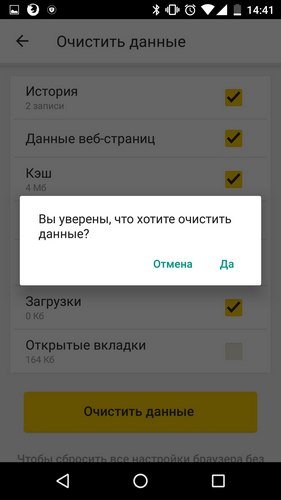
- Opera (vrátane opery Mini). Kliknite na ikonu opery na spodnom paneli - Nastavenia (ikona prevodového stupňa), v pododdiele ochrany osobných údajov, vyberte možnosť vyčistenia zoznamu návštev, poznamenávame, že odstránime a klikneme na „Clean Data“.
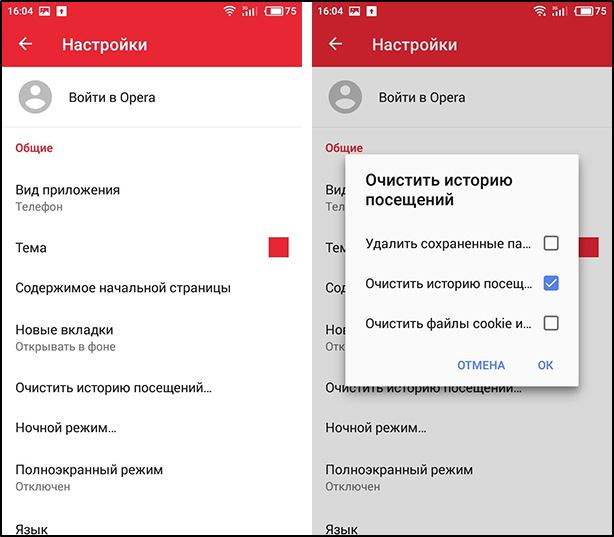
- Vivaldi. Kliknite na ikonu programu v pravom hornom rohu, prejdite na nastavenia - „Ochrana osobných údajov“ - „Clear History“. Poznamenávame, že odstránenie a odstránenie tlačidla stlačením.
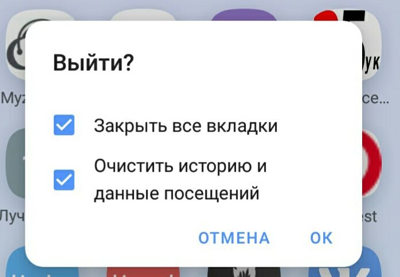
Aplikačná vyrovnávacia pamäť
Vyrovnávacia pamäť vyplnená do očí je možné odstrániť tak v samotnom programe, ako aj v nastaveniach zariadenia alebo v metóde odstránenia a opätovnej inštalácie softvéru, ak nepodporuje vstavanú možnosť.
- Odstránenie vyrovnávacej pamäte aplikácie pomocou systémov:
- V nastaveniach prejdeme do sekcie „Applications“ - „Všetky aplikácie“.
- Na karte „All“ vyberte požadovaný softvér zo zoznamu, otvára sa stránka s informáciami o aplikácii, niektoré akcie sú k dispozícii tu.
- Kliknite na tlačidlo „Vyčistite vyrovnávaciu pamäť v bloku„ vyrovnávacia pamäť “.
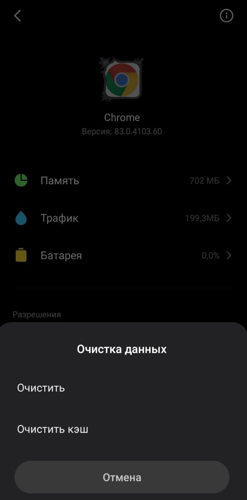
- Ak kliknete v programe „Pamäť“ - „Vymazať dáta“ sa vráti do stavu práve nainštalovaného na smartfóne (všetky nastavenia používateľa sa resetuje).
Odstránenie vyrovnávacej pamäte všetkých programov vo veľkom:
- Vyberte v nastaveniach položku „úložisko“ (dá sa nazývať inak).
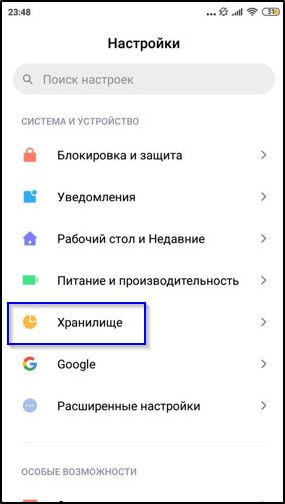
- Kliknite na položku „Cash Data“ a v okne „Clean Cache“ “Vyberte„ OK “. Na rôznych firmvéroch v ponuke a akciách s Androidom, napríklad v sekcii úložiska, môže byť položka „čistenie odpadu“, keď stlačíte systém, aby ste analyzovali pamäť identifikáciou zbytočnej vyrovnávacej pamäte a iného odpadu, po ktorých môžete vybrať a vymazať údaje.
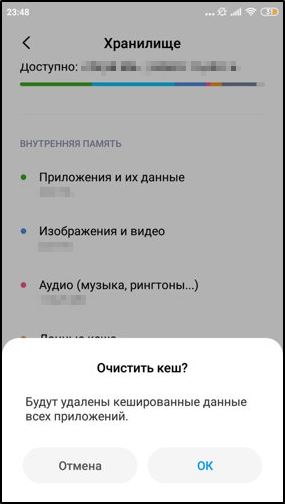
Vymazanie správy
Aktívna komunikácia používateľa výmenou výmeny (najzložitejšie sú SMS s investíciami, ako aj emotikony a T. D.), najmä ak telefón nie je prvým rokom, tiež si vyžaduje veľa pamäte zariadenia.
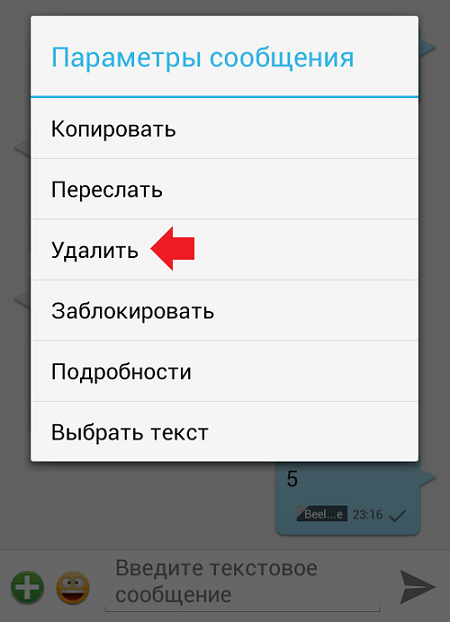
Stojí za to odstrániť staré SMS, MMS, ako aj správy v okamžitých posloch, ktoré nie sú dôležité. Pred vyčistením môžete uložiť potrebné fotografie alebo videá odoslané v správach (pre pripojené súbory, poslovia vytvárajú priečinky).
Odstránenie aplikácií
Ak chcete bezplatne pamäť na telefóne alebo tablete s Androidom, stojí za to analyzovať softvér na pracovnej ploche zariadenia a odstrániť nepoužitý. Ďalšia metóda zahŕňa odstránenie programov v nastaveniach zariadenia (časť „Aplikácie“). Ak existuje pravý koreňový pravý, môžete odstrániť predinštalovaný softvér, ktorý nepotrebujete.
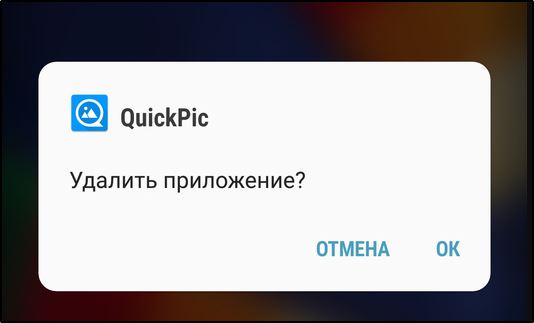
Vymazanie súborov
Súbory môžete manuálne odstrániť prostredníctvom zabudovaného dirigenta (pozri. vyššie) alebo, použitie tretej aplikácie na prácu na prácu so systémom súborov, napríklad „ES Diriver“. Pomocou správcu súborov môžete odstrániť súbory interného úložiska a externé (z karty SD), ES dirigent tiež pracuje s cloudovými službami. Všetky ďalšie súbory budú odoslané do koša, odkiaľ môžu byť odstránené alebo obnovené, ak sa niečo vymaže chybne.
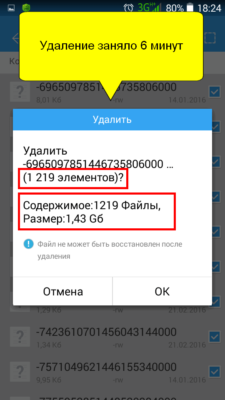
Ako čistiť pamäť programami
Ak na telefóne pod kontrolou systému Android nie je dostatok pamäte, môžete použiť jeden z programov Clinema, ktorý vám umožní uvoľniť priestor na zariadení odstránením odpadkových súborov. Na Google Play sú v dostatočnom množstve, takže s vyhľadávaním a inštaláciou požadovaného softvéru nebudú žiadne problémy.
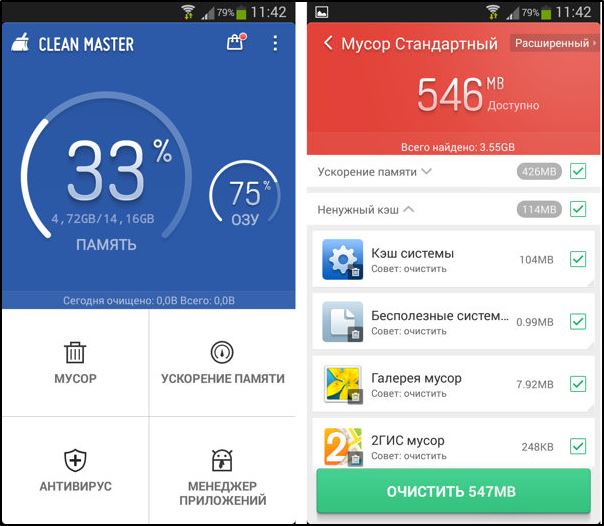
Čistý majster
Najobľúbenejšia aplikácia na optimalizáciu Android, ktorá uloží pozíciu, ak je pamäť telefónu vyplnená. Platená verzia neobsahuje reklamu, má plánovač čistiaceho a zahŕňa pripojenie k VPN, ale pre efektívne čistenie je dostatok a bezplatná možnosť užitočnosti.
Zvážte krok za krokom, ako uvoľniť pamäť smartfónu pomocou Clean Master:
- Spustiť aplikáciu.
- Kliknite na „Vyčistiť“ alebo vyberte „odpadky“.
- Po skenovaní uvádzame, že musíte odstrániť a kliknúť na tlačidlo „Clean Garbage“.
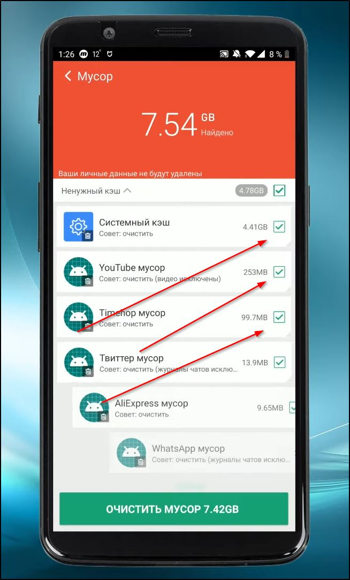
- Bod „Zrýchlenie telefónu“ vám umožňuje vydať RAM.
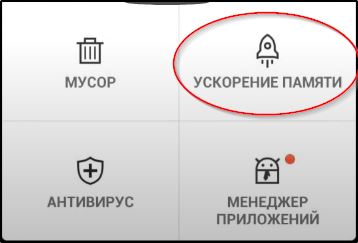
Usporiadanie zahŕňa aj možnosti antivírusu, ochrany energie a chladenie smartfónu.
SD slúžka
Pre mnohých používateľov bude k dispozícii dostatok bezplatnej verzie tejto aplikácie. Práca s programom je ľahká:
Spustíme, stlačíme „Scanning“ (pri prvom uvedení na trh musíte poskytnúť niekoľko povolení).
Na konci skenovania vyberte a odstráňte zbytočné údaje.
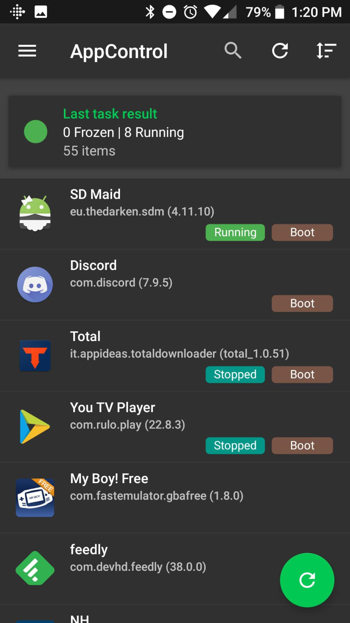
SD slúžka
Čistič vyrovnávacej pamäte aplikácie
Ľahko použiteľný nástroj (napríklad Clean Master), zatiaľ čo vrátane rozšíreného čistenia okamžitých poslov, pre ktoré bude potrebné zvoliť požadovaný bod a kliner vyčistí priečinky aplikácie. Medzi možnosti softvéru je tiež hľadanie duplicitných fotografií.
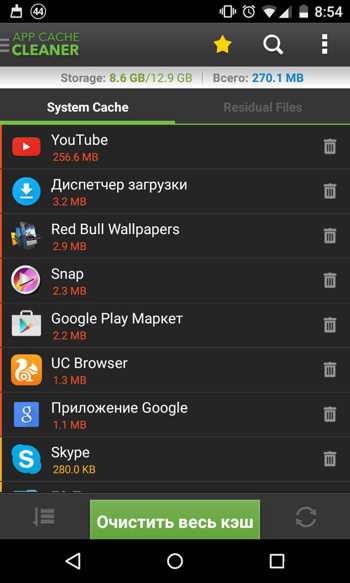
Čistič vyrovnávacej pamäte aplikácie
Ako vyčistiť telefón cez počítač (cez USB)
Čistenie smartfónu pomocou počítača zahŕňa použitie kábla USB (micro USB alebo typu C), cez ktoré musíte pripojiť zariadenia. Ďalej sú akcie rovnako jednoduché:
- Umožňujeme prenos údajov pomocou USB po telefóne.
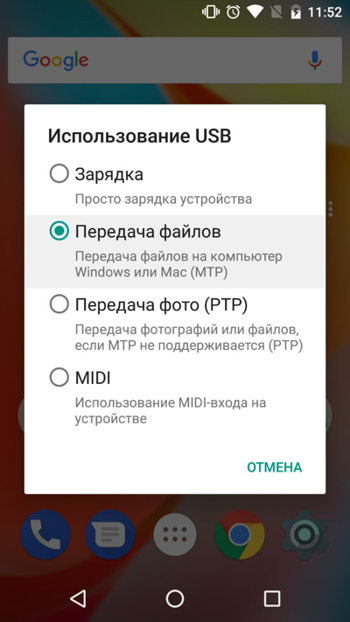
- V počítači otvárame „tento počítač“ („môj počítač“, v závislosti od verzie systému Windows).
- Prejdeme do priečinka s názvom mobilného zariadenia a vyberieme internú jednotku.
- Analogicky tu dirigent telefónu zobrazí priečinky so súbormi, ktoré je možné vymazať.
Vyššie uvedené metódy (najmä použitie niekoľkých naraz) vám umožňujú efektívne splniť úlohu uvoľnenia používateľa a pamäte zariadenia. Ak hovoríme o extrémnych opatreniach prijatých počas zlyhaní pri prevádzke systému, potom sa zbavíte chýb a zároveň vymažte pamäť, umožní reset do továrenských nastavení.
Po postupe sa všetky informácie načítané u používateľa (s výnimkou údajov na karte SD) odstránia zo smartfónu, takže sa najprv odporúča vytvoriť záložnú kópiu.

